Szerző:
Monica Porter
A Teremtés Dátuma:
22 Március 2021
Frissítés Dátuma:
1 Július 2024

Tartalom
Ez a wikiHow megtanítja, hogyan ellenőrizze a RAM chip (chip) adatátviteli sebességét Mac vagy Windows számítógépen.
Lépések
2/2 módszer: Windows rendszeren
Nyissa meg a Start menüt a számítógépén. A Start menü megnyitásához keresse meg és kattintson a Windows logóra a képernyő bal alsó sarkában.
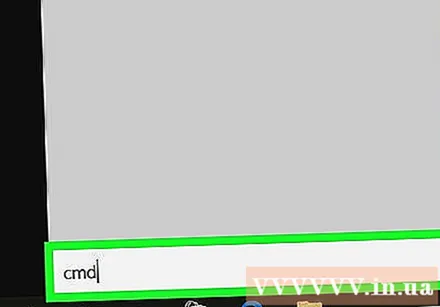
típus cmd a Start menü keresőmezőjébe. Ez megkeresi az összes programot, és felsorolja az egyezéseket a Start menüben. A Parancssor a keresési eredmények tetején lesz.- Ha nem találja a keresőmezőt a Start menüben, kezdje el beírni a billentyűzetet. A Windows egyes verziói lehetővé teszik a programok megkeresését a Start menü megnyitásával és az adatok beírásával a keresőmező nélkül.
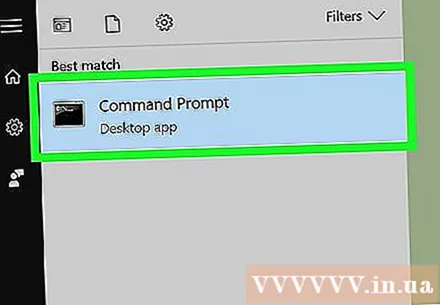
Kattintson egy lehetőségre Parancssor a keresési eredmények tetején. Megnyílik egy Parancssor ablak.
típus wmic memorychip gyorsaságot kap. Ez a parancs ellenőrzi a RAM chip sebességét közvetlenül a Parancssor ablakban.

nyomja meg ↵ Enter a billentyűzeten. A parancs végrehajtásra kerül, és megjeleníti az egyes RAM-chipek sebességének felsorolását. hirdetés
2/2-es módszer: Mac-en
Nyissa meg a Utilities mappát Mac számítógépén. Megtalálhatja az Applications mappában, vagy kattintson a jobb felső sarokban található nagyító ikonra, majd használja a Spotlight Search segítségével.
Dupla kattintás Rendszer információ (Rendszer információ). A Rendszerinformáció ikonnak van egy számítógépes chipje, amely a Segédprogramok mappában található. Dupla kattintás után az alkalmazás egy új ablakban nyílik meg.
Kattintson a gombra memória (Memória) elemre a bal oldali ablaktáblán. Keresse meg és nyissa meg a Memóriakártyát a Rendszerinformációk ablak bal oldalán található navigációs panelen. Ez a kártya információkat jelenít meg a számítógépre telepített minden RAM chipről.
Ellenőrizze az egyes chipek sebességét a Memory Slots táblázatban. Ez a táblázat felsorolja a gépre telepített összes RAM chipet, és megjeleníti az egyes RAM chipek sebességét, méretét, típusát és állapotát. hirdetés



